Cisco FindIT Kaseya Pluginの[Control Dashboard]ページからデバイスを管理する
概要
Cisco FindIT Kaseya Pluginは、Kaseya Virtual System Administrator(VSA)にインストールされるモジュールです。 Cisco FindIT Network ManagerとKaseya VSAを緊密に統合し、ネットワークの一元管理を可能にします。このプラグインを使用すると、アクション管理、ダッシュボード、デバイス検出、ネットワークトポロジ、リモートデバイス管理、アクション可能なアラート、イベント履歴など、FindITの強力な管理機能にアクセスできます。
Webベースのユーティリティの[Control/Dashboard]ページは、FindIT 1.1プローブの[DISCOVERY - INVENTORY]のビューに似ています。FindITネットワークプローブの1つまたは複数のサイトを選択し、ネットワーク内のすべてのデバイスまたはフィルタされたデバイスのリストと、それらの情報および実行できるアクションを表示できます。スケジュール可能なアクションには、ファームウェアの更新、設定の保存とバックアップ、デバイスの削除、リブートなどがあります。
注:下の[FindIT Control/Dashboard]ウィンドウの画像は、画面よりも広くなっています。コントロール/ダッシュボードの画面全体を表示するには、右にスクロールする必要があります。


このシナリオでは、ネットワーク上の特定のデバイスのWebベースのユーティリティと、デバイスが関連付けられているプローブサイトにアクセスする必要があります。
目的
この記事では、Cisco FindIT Kaseya Pluginの[Control/Dashboard]ページからデバイスを管理する方法を説明します。
該当するデバイス
- Cisco FindIT ネットワーク マネージャ
- Cisco FindIT Network Probe
[Software Version]
- 1.1
[Control/Dashboard]ページを使用したデバイスの管理
ステップ1:Webブラウザを起動し、アドレスバーにKaseya VSAサーバのIPアドレスを入力し、[Enter]をクリックします。

注:この例では、使用するIPアドレスは10.10.0.1です
ステップ2:表示された[Username]フィールドと[Password]フィールドにKaseyaアカウントのログイン認証情報を入力し、[SIGN IN]をクリックします。
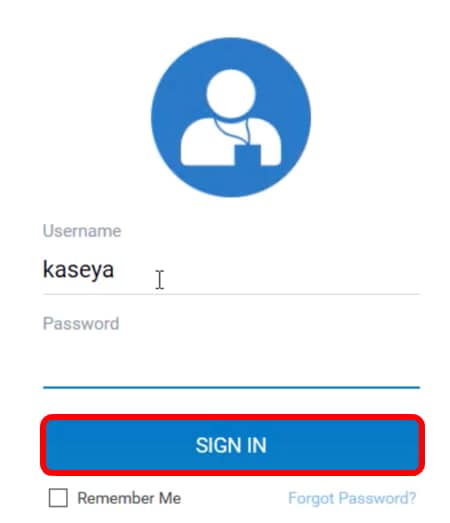
注:この例では、ユーザ名としてkaseyaが使用されています。
ステップ3:ナビゲーションペインで[Cisco] > [Main] > [Control / Dashboard]を選択します。

ステップ4:デバイスタイプのドロップダウンメニューをクリックして、管理するデバイスタイプにデバイスのリストをフィルタリングします。

注:この例では、[Switch]が選択されています。これにより、テーブルビューがフィルタリングされ、ネットワーク内のすべてのスイッチデバイスのみが表示されます。この表では、スイッチの現在のステータス、ホスト名、デバイスタイプ、IPアドレス、正確なモデル番号、MACアドレス、シリアル番号、現在のファームウェアバージョン、存在する場合は利用可能なファームウェアバージョン、特定のデバイスに対して実行できるアクションなど、すべての情報が表示されます。
ステップ5:(オプション)[FindIT site]ドロップダウンメニューをクリックして、特定のFindITサイトのデバイスをフィルタリングします。

注:この例では、Local Probeという名前のFindITサイトが選択されています。
ステップ6:選択したデバイスの前にあるチェックボックスをオンにします。その後、選択したデバイスに対して、そのWebベースのユーティリティへのアクセスや、そのデバイスが属するFindITプローブサイトへのアクセスなどのアクションを実行できます。また、ファームウェアの更新、設定の保存とバックアップ、デバイスの削除またはリブートを行うこともできます。

注:この例では、SG350-28MPがチェックされています。
ステップ7:Webベースのユーティリティにアクセスするために選択したスイッチのホスト名をクリックします。

その後、スイッチのWebベースユーティリティのログインページにリダイレクトされます。

ステップ8:スイッチを管理しているプローブにアクセスするには、Kaseya UIに戻り、[Network]の下のプローブをクリックします。

注:この例では、デバイスは[Local Probe]にあります。
その後、プローブ自体のWebベースのユーティリティに移動します。

これで、WebベースのユーティリティとFindIT Probeサイトに[Control / Dashboard]ページからアクセスして、ネットワーク上のデバイスを正常に管理できました。
 フィードバック
フィードバック